Na systémech Linux jsou balíčky k instalaci běžně dostupné prostřednictvím souboru sources.list. Ale můžete najít některé balíčky, které nejsou spravovány týmem vašeho oficiálního systému Linux. Tento článek vám ukáže, jak odebrat a přidat PPA na systémech Ubuntu 18.04.
Po celém světě existuje několik týmů, které vyvíjejí aplikace, které zpřístupňují uživatelům prostřednictvím svých osobních úložišť nazývaných archivy osobních balíků (PPA). Chcete-li je přidat do systému, musíte postupovat podle specifického postupu.
Co je PPA?
PPA jsou neoficiální úložiště softwarových balíčků zpřístupněných všem prostřednictvím platformy LaunchPad vyvinuté a spravované společností Canonical. Vývojáři, kteří chtějí zpřístupnit svou práci uživatelům Ubuntu, ukládají svůj zdrojový kód na tuto stránku. Launchpad poté vytvoří balíčky .deb pro různé verze Ubuntu, které si uživatelé mohou nainstalovat prostřednictvím svého správce softwarových balíčků. Existuje několik metod pro instalaci nebo odstranění PPA na systémech Ubuntu.
Pomocí terminálu
a) Přidejte PPA
K přidání PPA prostřednictvím terminálu používáme add-apt-repository příkaz, který přidá úložiště PPA do konfigurace vašeho správce balíčků.
Na Ubuntu 18.04 můžete po přidání ppa balíček přímo nainstalovat, protože příkaz spustí proces aktualizace, takže syntaxe je uvedena níže
add-apt-repository ppa:ppa_name
apt install package_name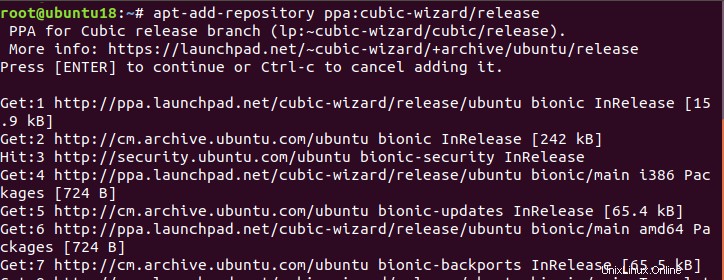
Na Ubuntu 16.04 a starším musíte aktualizovat správce balíčků a poté nainstalovat balíček, který potřebujete
add-apt-repository ppa:ppa_name
apt update
apt install package_nameBěhem procesu můžete potřebovat stáhnout keyserver balíčku, takže v případě potřeby použijte níže uvedený příkaz
# apt-key adv --keyserver keyserver.ubuntu.com --recv-keys key_value
Když do systému přidáte PPA, vytvoří se soubor ppa v /etc/apt/sources.list.d adresář
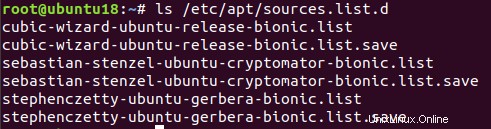
Poznámka: Měli byste si všimnout, že když přidáte úložiště, příkaz apt update může trvat déle a déle, jako kdyby jako jiná úložiště než Ubuntu nebyla tak rychlá nebo neměla tolik pásma.
b) Odebrat ppa
Existují 3 způsoby, jak odstranit PPA z terminálu:
ppa-purgepříkaz :odstranit všechny stopy používání úložiště PPA. Příkaz se také pokouší nahradit nainstalované balíčky verzí Oficiálně Ubuntu Repositories. Ve výchozím nastavení není přítomen, takže jej musíte nainstalovat.
# apt install ppa-purge
# ppa-purge ppa:ppa_nameMůžete postupovat podle níže uvedeného příkladu
# ppa-purge ppa:sebastian-stenzel/cryptomator
Updating packages lists
PPA to be removed: sebastian-stenzel cryptomator
Package revert list generated:
cryptomator-
Disabling sebastian-stenzel PPA from
/etc/apt/sources.list.d/sebastian-stenzel-ubuntu-cryptomator-xenial.list
Updating packages lists
...
...
The following packages will be REMOVED:
cryptomatoradd-apt-repository --removepříkaz: k odstranění úložiště PPA s přidruženými balíčky
add-apt-repository --remove ppa:name_ppaMůžete zkusit následovat příklad níže
# add-apt-repository --remove ppa:stephenczetty/gerbera
More info: https://launchpad.net/~stephenczetty/+archive/ubuntu/gerbera
Press [ENTER] to continue or ctrl-c to cancel removing it- Ručně odebrat : Jak jsme uvedli dříve, úložiště ppa se přidávají do konkrétní složky. Můžete tedy odstranit ppa obsažený v
/etc/apt/sources.list.d/složka
rm /etc/apt/sources.list.d/ppa_nameNíže uvedený příklad odstraní PPA na Ubuntu 16.04
# rm /etc/apt/sources.list.d/cubic-wizard-ubuntu-release-xenial.listPoužití metody GUI
a) Přidejte PPA
K přidání a odebrání PPA na systémech Ubuntu můžete použít grafickou metodu. Stačí vyhledat Software a aktualizace, přejděte na Další software a klikněte na Přidat tlačítko pro přidání nové PPA .
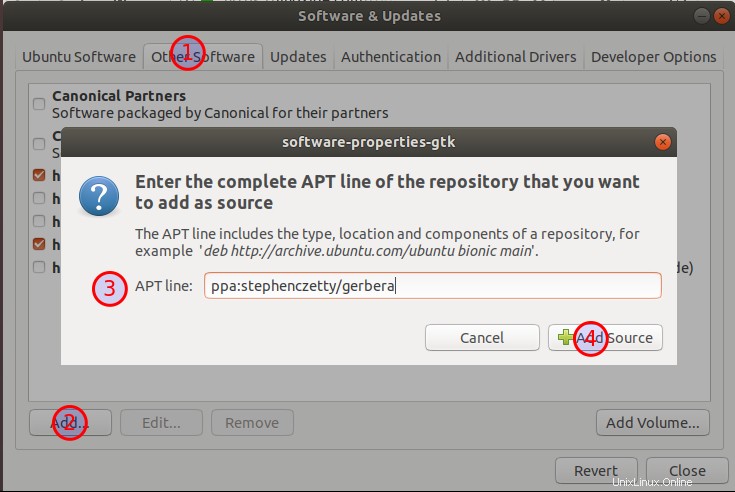
Můžete vidět výsledek
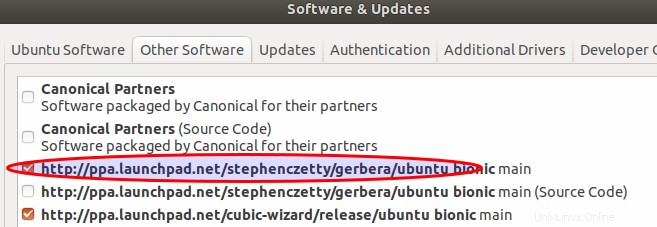
b) Odstraňte PPA
Chcete-li odebrat konkrétní PPA, stačí jej vybrat ze seznamu a kliknout na Odebrat knoflík. Budete vyzváni k zadání hesla
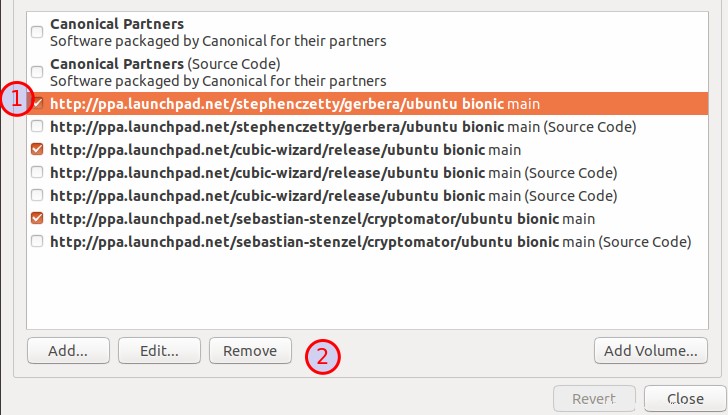
Jak vypsat PPA
PPA můžete ve svém systému uvést pomocí příkazu níže
# grep ^ /etc/apt/sources.list.d/*
/etc/apt/sources.list.d/bitcoin-ubuntu-bitcoin-xenial.list:deb http://ppa.launchpad.net/bitcoin/bitcoin/ubuntu xenial main
/etc/apt/sources.list.d/bitcoin-ubuntu-bitcoin-xenial.list:# deb-src http://ppa.launchpad.net/bitcoin/bitcoin/ubuntu xenial main
/etc/apt/sources.list.d/bitcoin-ubuntu-bitcoin-xenial.list.save:deb http://ppa.launchpad.net/bitcoin/bitcoin/ubuntu xenial main
/etc/apt/sources.list.d/bitcoin-ubuntu-bitcoin-xenial.list.save:# deb-src http://ppa.launchpad.net/bitcoin/bitcoin/ubuntu xenial main
/etc/apt/sources.list.d/cubic-wizard-ubuntu-release-xenial.list.save:deb http://ppa.launchpad.net/cubic-wizard/release/ubuntu xenial main
....
....Můžete také použít níže uvedený skript
# vim list-ppa.sh
#! /bin/bash
for X in /etc/apt/sources.list.d/*
do
cat $X
echo -e "** $X **\n"
donePoté jej můžete spustit
# ./list-ppa.sh
deb http://ppa.launchpad.net/bitcoin/bitcoin/ubuntu xenial main
# deb-src http://ppa.launchpad.net/bitcoin/bitcoin/ubuntu xenial main
** /etc/apt/sources.list.d/bitcoin-ubuntu-bitcoin-xenial.list **
deb http://ppa.launchpad.net/bitcoin/bitcoin/ubuntu xenial main
# deb-src http://ppa.launchpad.net/bitcoin/bitcoin/ubuntu xenial main
** /etc/apt/sources.list.d/bitcoin-ubuntu-bitcoin-xenial.list.save **
deb http://ppa.launchpad.net/cubic-wizard/release/ubuntu xenial main
# deb-src http://ppa.launchpad.net/cubic-wizard/release/ubuntu xenial main
** /etc/apt/sources.list.d/cubic-wizard-ubuntu-release-xenial.list.save **
...
...
Závěr
Nyní přesně znáte různé způsoby, jak přidat a odebrat PPA na vašich systémech Ubuntu. Aktivací těchto podání PPA potvrzujete, že důvěřujete jejich autorům. Úložiště PPA může obsahovat více softwaru, který může záviset na několika aktualizovaných knihovnách. Je tedy možné, že instalace těchto aktualizací může mít dopad na stabilitu vašeho systému Ubuntu.
Přečtěte si také:
- Jak v Linuxu zjistit, který balíček soubor patří
- Jak zobrazit velikost nainstalovaného balíčku na Ubuntu/Debian
- Jak odstranit osiřelé balíčky na Ubuntu